Gmail là một dịch vụ mail rất hữu dụng, Mozilla lại là công cụ quản lý mail hiệu quả và có tính bảo mật cao. Thế thì sao ta không kết hợp cả hai lại để được một hộp thư tốt nhất nhỉ? Bài viết này sẽ giới thiệu với các bạn cách làm nhanh nhất để gửi và nhận thư trong Gmail bằng Mozilla 1.7. 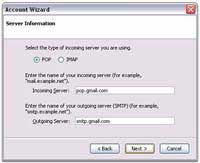 1. Thiết lập các thông số trong Mozilla 1.7
1. Thiết lập các thông số trong Mozilla 1.7
Trước tiên, bạn tải Mozilla tại www.softwarepatch.com/software/mozilladownload.html
hoặc http://ftp.mozilla.org/pub/mozilla.org/mozilla/releases/mozilla1.7.12/mozilla-win32-1.7.12-installer.exe
Sau khi cài đặt, bạn vào Start > All Programs > Mozilla 1.7 để mở chương trình. Khi cửa sổ Mozilla hiện ra, vào Edit > Mail and Newsgroup Account Settings..., sau đó click Add Account... Tiếp theo, bạn chọn Email account > Next để mở cửa sổ  khai báo trong Mozilla, rồi điền đầy đủ thông tin theo yêu cầu bao gồm tên và địa chỉ Gmail của bạn, nhấn Next. Chọn POP trong cửa sổ mới, điền pop.gmail.com vào dòng Incoming Server và smtp.gmail.com trong dòng Outgoing Server rồi nhấn Next.
khai báo trong Mozilla, rồi điền đầy đủ thông tin theo yêu cầu bao gồm tên và địa chỉ Gmail của bạn, nhấn Next. Chọn POP trong cửa sổ mới, điền pop.gmail.com vào dòng Incoming Server và smtp.gmail.com trong dòng Outgoing Server rồi nhấn Next.
Điền lại địa chỉ Gmail của bạn trong mục Incoming User Name và Outgoing User Name rồi click Next. Điền tên nhận dạng hộp thư Gmail vào ô Account Name, nhớ là mỗi hộp thư nên lấy một tên khác nhau. Kiểm tra lại thông tin đã khai báo. Cuối cùng nhấn Finish để xác nhận chọn lựa. 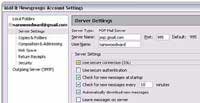 Chọn tiếp thẻ Server Settings dưới tên nhận dạng hộp thư của bạn, bỏ chọn Use secure connection (SSL) ở hàng bên phải để bảo vệ mật khẩu. Kiểm tra xem cổng 995 có xuất hiện trong ô Port không.
Chọn tiếp thẻ Server Settings dưới tên nhận dạng hộp thư của bạn, bỏ chọn Use secure connection (SSL) ở hàng bên phải để bảo vệ mật khẩu. Kiểm tra xem cổng 995 có xuất hiện trong ô Port không.
Cũng trong cửa sổ Mail & Newsgroups Account Settings, chọn mục Outgoing Server (SMTP) ở ô bên trái, gõ lệnh smtp.gmail.com nếu bạn chưa thấy xuất hiện trong ô Server Name, gõ tiếp cổng nhận thư Gmail là 587 trong mục Port. 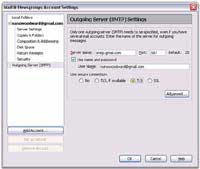 Bỏ chọn Use name and password, rồi đưa địa chỉ Gmail của bạn vào trong. Đánh dấu kiểm vào ô TLS dưới hàng Use secure connection. Cuối cùng nhấn OK.
Bỏ chọn Use name and password, rồi đưa địa chỉ Gmail của bạn vào trong. Đánh dấu kiểm vào ô TLS dưới hàng Use secure connection. Cuối cùng nhấn OK.
2- Thiết lập các thông số trong Gmail
Đăng nhập vào hộp thư Gmail của bạn. Click liên kết Settings ở góc trái phía trên của cửa sổ Gmail. Click vào thẻ Forwarding and POP trong cửa sổ Mail Settings. 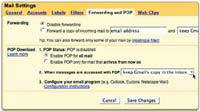 Bỏ chọn Enable POP for all mail nếu bạn muốn áp dụng chuyển tiếp thư cho tất cả các thư đã có hoặc Enable POP for mail that arrives from now on nếu muốn chỉ bắt đầu chuyển thư kể từ sau thời điểm bạn đang thiết lập. Cuối cùng nhấn Save Changes để xác nhận.
Bỏ chọn Enable POP for all mail nếu bạn muốn áp dụng chuyển tiếp thư cho tất cả các thư đã có hoặc Enable POP for mail that arrives from now on nếu muốn chỉ bắt đầu chuyển thư kể từ sau thời điểm bạn đang thiết lập. Cuối cùng nhấn Save Changes để xác nhận.
Bây giờ Gmail và Mozilla của bạn đã sẵn sàng để sử dụng, hãy mở Mozilla lên, chọn Local Folders, rồi nhấn Send and Receive All để bắt đầu tải thư từ Gmail.
Nguyễn Tử Vương
Dùng Mozilla để gửi và nhận thư trong Gmail
199
Bạn nên đọc
-

Một trong những thương hiệu RAM, SSD lớn nhất thế giới chuẩn bị đóng cửa
-

Khắc phục kết nối Internet sau khi bị nhiễm virus
-

6 cách tận dụng iPad cũ hiệu quả nhất: Biến thiết bị lỗi thời thành đồ hữu ích
-

Bụi đang “giết chết” âm thanh của bạn — Cách vệ sinh loa đúng chuẩn
-

Apple chọn Samsung làm nhà cung cấp bộ nhớ chủ lực giữa khủng hoảng nguồn cung
-

RAM đắt đến mức… Samsung cũng không dám bán RAM cho chính Samsung
Xác thực tài khoản!
Theo Nghị định 147/2024/ND-CP, bạn cần xác thực tài khoản trước khi sử dụng tính năng này. Chúng tôi sẽ gửi mã xác thực qua SMS hoặc Zalo tới số điện thoại mà bạn nhập dưới đây:
Số điện thoại chưa đúng định dạng!
0 Bình luận
Sắp xếp theo
Xóa Đăng nhập để Gửi
Cũ vẫn chất
-

Các câu lệnh trong Logo đầy đủ nhất 2025
2 ngày 32 -

Remote Desktop Connection: Cách thiết lập chi tiết, 100% truy cập máy tính qua Internet thành công
2 ngày 2 -

Cách hiển thị Preview Pane của File Explorer trên Windows 10/11
2 ngày -

Cách chèn, viết biểu tượng mũi tên (↑↓←↕↔→↘↗↙↖) trong Word
2 ngày -

Cách tạo đường viền bảng trong Word
2 ngày -

Thiết bị Android của bạn quá nóng, đây là cách khắc phục
2 ngày -

Những dòng stt cô gái mạnh mẽ hay nhất
2 ngày -

Những sự thật về Full Moon - Trăng tròn có thể bạn chưa biết
2 ngày -

Cách xem mật khẩu Facebook trên điện thoại, máy tính
2 ngày 1 -

Những cách đơn giản để bắt chuyện với bất kỳ ai
2 ngày
 Công nghệ
Công nghệ  AI
AI  Windows
Windows  iPhone
iPhone  Android
Android  Học IT
Học IT  Download
Download  Tiện ích
Tiện ích  Khoa học
Khoa học  Game
Game  Làng CN
Làng CN  Ứng dụng
Ứng dụng 





 Linux
Linux  Đồng hồ thông minh
Đồng hồ thông minh  macOS
macOS  Chụp ảnh - Quay phim
Chụp ảnh - Quay phim  Thủ thuật SEO
Thủ thuật SEO  Phần cứng
Phần cứng  Kiến thức cơ bản
Kiến thức cơ bản  Lập trình
Lập trình  Dịch vụ công trực tuyến
Dịch vụ công trực tuyến  Dịch vụ nhà mạng
Dịch vụ nhà mạng  Quiz công nghệ
Quiz công nghệ  Microsoft Word 2016
Microsoft Word 2016  Microsoft Word 2013
Microsoft Word 2013  Microsoft Word 2007
Microsoft Word 2007  Microsoft Excel 2019
Microsoft Excel 2019  Microsoft Excel 2016
Microsoft Excel 2016  Microsoft PowerPoint 2019
Microsoft PowerPoint 2019  Google Sheets
Google Sheets  Học Photoshop
Học Photoshop  Lập trình Scratch
Lập trình Scratch  Bootstrap
Bootstrap  Năng suất
Năng suất  Game - Trò chơi
Game - Trò chơi  Hệ thống
Hệ thống  Thiết kế & Đồ họa
Thiết kế & Đồ họa  Internet
Internet  Bảo mật, Antivirus
Bảo mật, Antivirus  Doanh nghiệp
Doanh nghiệp  Ảnh & Video
Ảnh & Video  Giải trí & Âm nhạc
Giải trí & Âm nhạc  Mạng xã hội
Mạng xã hội  Lập trình
Lập trình  Giáo dục - Học tập
Giáo dục - Học tập  Lối sống
Lối sống  Tài chính & Mua sắm
Tài chính & Mua sắm  AI Trí tuệ nhân tạo
AI Trí tuệ nhân tạo  ChatGPT
ChatGPT  Gemini
Gemini  Điện máy
Điện máy  Tivi
Tivi  Tủ lạnh
Tủ lạnh  Điều hòa
Điều hòa  Máy giặt
Máy giặt  Cuộc sống
Cuộc sống  TOP
TOP  Kỹ năng
Kỹ năng  Món ngon mỗi ngày
Món ngon mỗi ngày  Nuôi dạy con
Nuôi dạy con  Mẹo vặt
Mẹo vặt  Phim ảnh, Truyện
Phim ảnh, Truyện  Làm đẹp
Làm đẹp  DIY - Handmade
DIY - Handmade  Du lịch
Du lịch  Quà tặng
Quà tặng  Giải trí
Giải trí  Là gì?
Là gì?  Nhà đẹp
Nhà đẹp  Giáng sinh - Noel
Giáng sinh - Noel  Hướng dẫn
Hướng dẫn  Ô tô, Xe máy
Ô tô, Xe máy  Tấn công mạng
Tấn công mạng  Chuyện công nghệ
Chuyện công nghệ  Công nghệ mới
Công nghệ mới  Trí tuệ Thiên tài
Trí tuệ Thiên tài